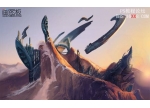ps制作红色党旗(2)
来源:photoshop联盟
作者:Sener
学习:13623人次
4、新建一个图层,按Ctrl + Alt + G 创建剪切图层,然后用钢笔勾出下图所示的选区,按Ctrl + Alt + D 羽化25个像素后填充,橙红色,效果如下图。
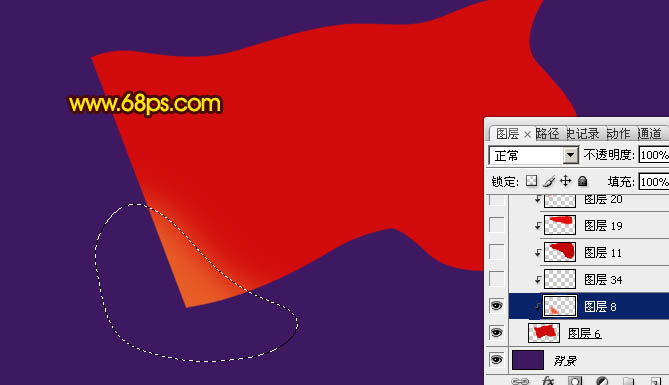
5、新建一个剪切图层,用钢笔勾出下图所示的选区,羽化4个像素后填充稍亮的橙色,再适当降低图层不透明度,效果如下图。
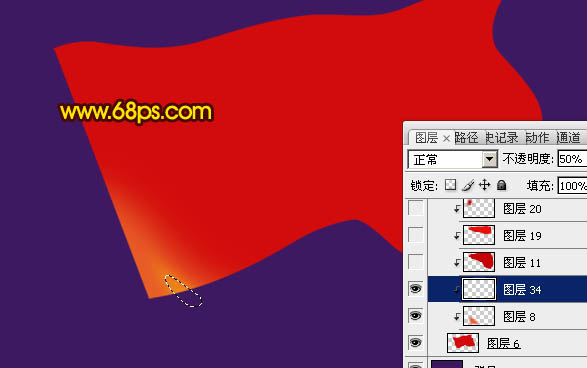
6、新建一个剪切图层,用钢笔勾出下图所示的选区,填充稍暗的红色,效果如下图。
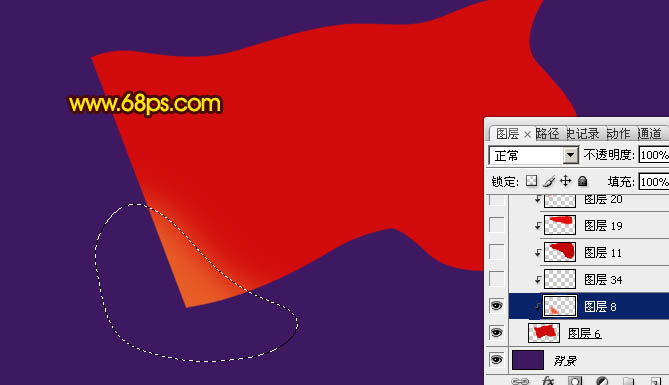
5、新建一个剪切图层,用钢笔勾出下图所示的选区,羽化4个像素后填充稍亮的橙色,再适当降低图层不透明度,效果如下图。
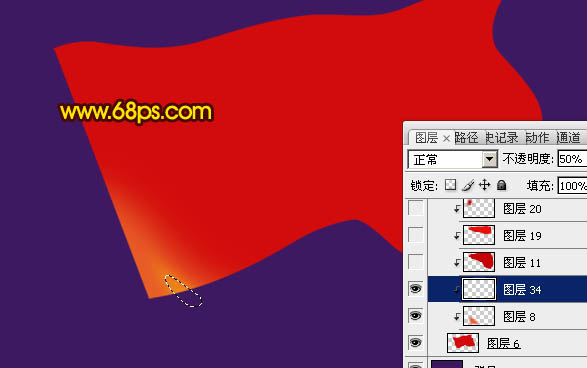
6、新建一个剪切图层,用钢笔勾出下图所示的选区,填充稍暗的红色,效果如下图。
学习 · 提示
相关教程
关注大神微博加入>>
网友求助,请回答!